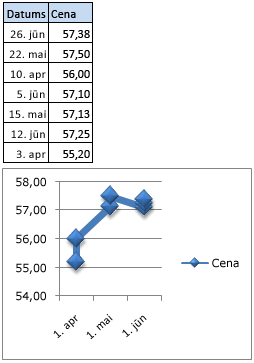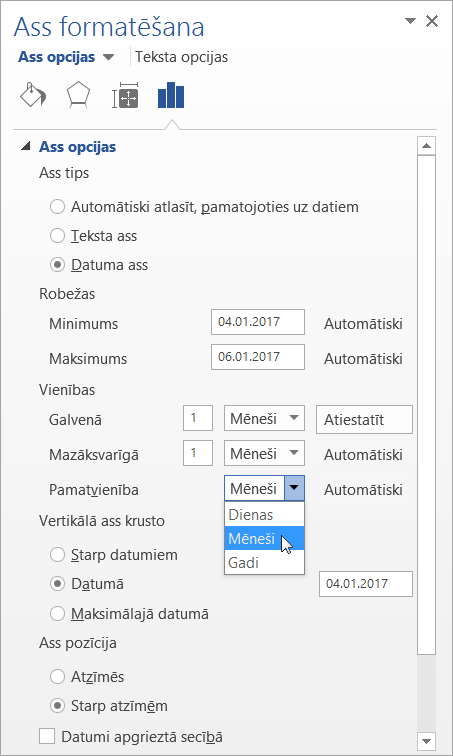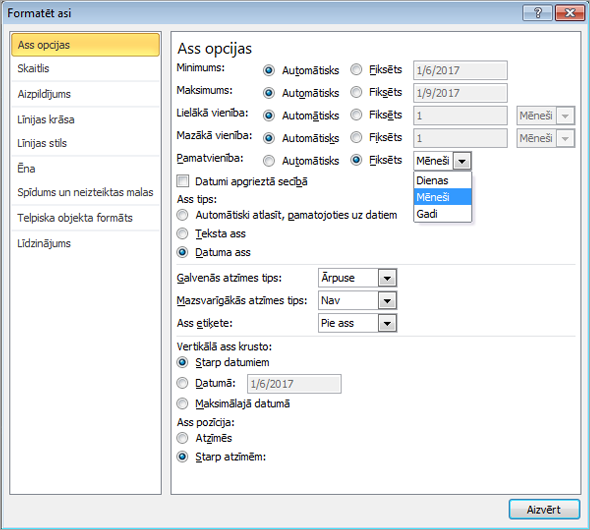Piezīme.: Mēs vēlamies sniegt jums visjaunāko palīdzības saturu jūsu valodā, cik vien ātri to varam. Šī lapa ir tulkota automatizēti, un tajā var būt gramatiskas kļūdas un neprecizitātes. Mūsu nolūks ir šo saturu padarīt jums noderīgu. Vai lapas lejasdaļā varat mums pavēstīt, vai informācija jums noderēja? Ērtai atsaucei šeit ir šis raksts angļu valodā .
Diagrammas izveide no darblapas datiem, kuros ietilpst datumi un datumus attēloti uz horizontālās (kategoriju) ass diagrammā, programma Excel automātiski maina kategoriju ass datumu (laika skalas) ass. Varat arī manuāli mainīt kategoriju ass uz datumu ass.
Uz datumu ass tiek attēloti datumi hronoloģiskā secībā noteiktos intervālos vai pamatvienībās, piemēram, dienu, mēnešu vai gadu skaits, pat, ja darblapā šie dati nav sakārtoti secīgi vai nav tajās pašās pamatvienībās.
Pēc noklusējuma programma Excel nosaka datumu ass, pamatojoties uz mazāko atšķirību starp diviem datumiem, darblapas datu bāzes vienība. Piemēram, ja jums ir akciju cenu datos mazākā starpība starp datumiem ir septiņu dienu laikā, programma Excel iestata pamatvienība dienas, bet var mainīt pamatvienība mēnešos vai gados, ja vēlaties, lai skatītu akciju virs ilgāku laiku.
.
-
Ar peles labo pogu noklikšķiniet uz kategorijas ass un pēc tam noklikšķiniet uz Formatēt asi.
-
Rūtī Ass formatēšana atlasiet cilni Ass opcijas .
-
Izvērsiet Ass opcijasun pēc tam sadaļā Ass tips, pārliecinieties, vai ir atzīmēta datumu ass .
-
Sadaļā vienībasblakus bāzes, atlasiet dienu, mēnešuvai gadu.
Piezīmes.:
-
Datumu asi nevar izveidot, ja datumi diagrammā tiek parādīti apzīmējumi. Šādā gadījumā varat mainīt datu rādīšanu diagrammā tā, lai datumi tiktu rādīti uz kategoriju ass.
-
Datumu asis ir pieejamas akciju diagrammu, līniju diagrammas, stabiņu diagrammas, joslu diagrammas un laukumu diagrammas. Datumu asis nav pieejamas rakursdiagrammu atskaitēm.
-
-
Ar peles labo pogu noklikšķiniet uz kategorijas ass un pēc tam noklikšķiniet uz Formatēt asi.
-
Dialoglodziņā Ass formatēšana atlasiet Ass opcijas kreisajā pusē.
-
Sadaļā Ass tips, pārliecinieties, vai ir atzīmēta datumu ass .
-
Blakus Pamatvienība, atlasiet Fiksētsun pēc tam sarakstā atlasiet dienu, mēnešuvai gadu.
Piezīmes.:
-
Datumu asi nevar izveidot, ja datumi diagrammā tiek parādīti apzīmējumi. Šādā gadījumā varat mainīt datu rādīšanu diagrammā tā, lai datumi tiktu rādīti uz kategoriju ass.
-
Datumu asis ir pieejamas akciju diagrammu, līniju diagrammas, stabiņu diagrammas, joslu diagrammas un laukumu diagrammas. Datumu asis nav pieejamas rakursdiagrammu atskaitēm.
-
-
Diagrammā noklikšķiniet uz kategoriju ass, vai rīkojieties šādi, lai atlasītu asi diagrammas elementu sarakstā.
-
Noklikšķiniet uz diagrammas.Tiek atvērta sadaļa Diagrammu rīki, kurā ir cilne Noformējums, Izkārtojums un Formatēšana.
-
Cilnes Formāts grupā Pašreizējā atlase noklikšķiniet uz bultiņas blakus lodziņam Diagrammas elementi un pēc tam uz izmantojamā diagrammas elementa.
-
-
Cilnes Formāts grupā Pašreizējā atlase noklikšķiniet uz Formatēt atlasi.
-
Kategorijas Ass opcijas sadaļā Ass tipspārliecinieties, vai ir atlasīta datumu ass .
-
Sadaļā Ass opcijasPamatvienība noklikšķiniet uz Fiksēts un pēc tam lodziņā Pamatvienība noklikšķiniet uz dienu, mēnešuvai gadu.
Piezīmes.:
-
Datumu asi nevar izveidot, ja datumi diagrammā tiek parādīti apzīmējumi. Šādā gadījumā varat mainīt datu rādīšanu diagrammā tā, lai datumi tiktu rādīti uz kategoriju ass.
-
Datumu asis ir pieejamas akciju diagrammu, līniju diagrammas, stabiņu diagrammas, joslu diagrammas un laukumu diagrammas. Datumu asis nav pieejamas rakursdiagrammu atskaitēm.